웹 브라우저를 사용할 때 TikTok 지연 문제가 발생합니까? 그렇다면 걱정하지 마십시오. 올바른 위치에 있습니다.
TikTok은 사용자가 일반적으로 음악이나 음향 효과가 포함된 짧은 비디오를 만들고 공유할 수 있는 인기 있는 소셜 미디어 플랫폼입니다.
TikTok 사용자는 최대 10분 길이의 동영상을 업로드할 수 있지만 대부분의 동영상은 15~60초 사이입니다.
사용자는 다양한 필터, 효과, 스티커 및 음악 중에서 선택하여 비디오를 향상시킬 수 있습니다.
사용자는 해시태그, 트렌드, 챌린지, 장르별로 분류된 다른 사용자의 동영상을 찾아보고 시청할 수도 있습니다. 사용자는 좋아요, 댓글 달기, 팔로우, 메시지 보내기 등을 통해 서로 상호 작용할 수도 있습니다.
그러나 많은 사용자가 웹 브라우저에서 TikTok을 사용하는 동안 지연 문제에 직면하고 있습니다.
당신도 같은 이유로 여기에 있습니까? 그렇다면 걱정하지 마세요. 이 가이드에서는 TikTok Lag 문제를 해결하기 위한 효과적인 솔루션을 제공할 것입니다.
웹 브라우저에서 TikTok 지연을 해결하는 방법
문제를 해결하기 위해 취할 수 있는 몇 가지 단계는 다음과 같습니다.
인터넷 연결을 확인하세요.
안정적이고 빠른 인터넷 연결이 있는지 확인하세요.
연결이 느리거나 불안정하면 지연 및 버퍼링 문제가 발생할 수 있습니다.
Wi-Fi를 사용하는 경우 가능하면 유선(이더넷) 연결로 전환하는 것이 좋습니다.
유선 연결은 더 안정적인 경향이 있으며 더 나은 성능을 제공할 수 있습니다.
Wi-Fi 라우터가 집이나 사무실의 중앙 위치에 있는지 확인하세요.
이는 신호 강도를 향상시키고 간섭을 줄이는 데 도움이 될 수 있습니다.
라우터가 2.4GHz와 5GHz 대역을 모두 지원하는 경우 5GHz 대역 사용을 고려해 보세요. 일반적으로 더 빠른 속도를 제공하고 다른 장치의 간섭을 덜 받습니다.
브라우저 업데이트:

브라우저가 최신인지 확인하세요.
오래된 브라우저는 TikTok에서 사용하는 최신 기술과 최적화를 지원하지 않을 수 있습니다.
브라우저를 업데이트하는 방법은 다음과 같습니다.
구글 크롬:
- 오른쪽 상단에 있는 세 개의 수직 점을 클릭하세요.
- 위로 마우스를 “돕다” 드롭다운 메뉴에서
- 클릭 “Google 크롬 정보.”
- Chrome은 자동으로 업데이트를 확인하고 가능한 경우 설치합니다.
모질라 파이어 폭스:
- 오른쪽 상단에 있는 세 개의 수평선을 클릭하세요.
- 선택하다 “돕다” 드롭다운 메뉴에서
- 클릭 “파이어폭스에 대해서.”
- Firefox는 업데이트를 확인하고 새 버전이 있으면 설치합니다.
마이크로소프트 엣지:
- 오른쪽 상단에 있는 가로 점 3개를 클릭하세요.
- 이동 “도움말 및 피드백” 그리고 선택 “마이크로소프트 엣지에 대하여.”
- Edge는 업데이트를 확인하고 최신 버전이 있으면 설치합니다.
브라우저를 업데이트한 후 브라우저를 닫았다가 다시 열고 문제가 해결되었는지 확인하세요.
브라우저 캐시 및 쿠키 지우기:

TikTok은 귀하의 계정 세부 정보, 검색 기록 및 기본 설정을 저장하기 위해 백그라운드에서 캐시와 쿠키를 수집합니다.
그러나 때로는 이러한 데이터가 손상되거나 오래되어 TikTok이 지연되거나 오작동할 수 있습니다.
브라우저의 캐시와 쿠키를 지우면 불필요하거나 문제가 있는 데이터를 삭제하고 브라우저의 일부 공간을 확보하여 이러한 문제를 해결하는 데 도움이 될 수 있습니다.
방법은 다음과 같습니다.
구글 크롬:
- 구글 크롬을 엽니다.
- 오른쪽 상단에 있는 점 세 개를 클릭하면 메뉴가 열립니다.
- 선택하다 “인터넷 사용 정보 삭제.”
- 팝업 창에서 다음을 선택하세요. “쿠키 및 기타 사이트 데이터” 및 ‘캐시된 이미지 및 파일’
- 클릭 “데이터를 삭제하세요.”
모질라 파이어 폭스:
- 모질라 파이어폭스를 엽니다.
- 오른쪽 상단 모서리에 있는 세 개의 수평선을 클릭하여 메뉴를 엽니다.
- 선택하다 “옵션.”
- 왼쪽 사이드바에서 “개인정보 보호 및 보안.”
- 아래로 스크롤하여 “쿠키 및 사이트 데이터” 부분.
- 클릭 “데이터 지우기.”
- 둘 다 확인하세요 “쿠키 및 사이트 데이터” 그리고 “캐시된 웹 콘텐츠.”
- 클릭 “분명한.”
마이크로소프트 엣지:
- 마이크로소프트 엣지를 엽니다.
- 오른쪽 상단에 있는 점 세 개를 클릭하면 메뉴가 열립니다.
- ‘설정’을 선택하세요.
- 이동 “개인정보 검색 및 서비스.”
- ‘개인정보 및 서비스’ 아래에서 다음을 클릭하세요. “인터넷 사용 정보 삭제.”
- 선택하다 “쿠키 및 기타 사이트 데이터” 그리고 “캐시된 이미지와 파일.”
- 클릭 “분명한.”
캐시와 쿠키를 지운 후 브라우저를 다시 시작하고 TikTok에 다시 액세스하여 지연 문제가 해결되었는지 확인하세요.
브라우저 확장 비활성화:
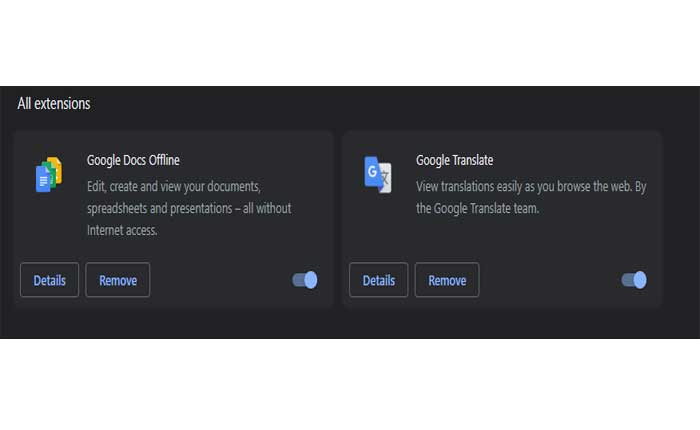
일부 브라우저 확장 프로그램이나 추가 기능은 TikTok의 올바른 작동을 방해할 수 있습니다.
확장 프로그램을 하나씩 비활성화하여 지연을 유발하는 것이 있는지 확인하세요.
방법은 다음과 같습니다.
구글 크롬:
- 크롬을 엽니다:
- 구글 크롬 브라우저를 실행하세요.
- 오른쪽 상단에 있는 점 세 개를 클릭하면 메뉴가 열립니다.
- 선택하다 “확장” 메뉴에서.
- 클릭 “확장 관리”.
- 설치된 확장 프로그램 목록이 표시됩니다.
- 각 확장 프로그램 옆에 있는 스위치를 전환하여 비활성화하세요.
- 다음을 클릭할 수도 있습니다. “제거하다” 확장 프로그램을 일시적으로 제거하려는 경우.
확장 프로그램을 비활성화한 후 Crypto.com에 다시 액세스하여 문제가 지속되는지 확인하세요.
모질라 파이어 폭스:
- Mozilla Firefox 브라우저를 실행합니다.
- 오른쪽 상단 모서리에 있는 세 개의 수평선을 클릭하여 메뉴를 엽니다.
- 선택하다 “추가 기능” 메뉴에서.
- 부가 기능 관리자에서 다음을 선택하세요. “확장” 왼쪽 사이드바에서.
- 비활성화하려면 각 확장 옆에 있는 토글 스위치를 클릭하세요.
확장 프로그램을 비활성화한 후 Crypto.com에 액세스하여 문제가 해결되었는지 확인하세요.
마이크로소프트 엣지:
- 마이크로소프트 엣지 브라우저를 실행하세요.
- 오른쪽 상단에 있는 점 세 개를 클릭하면 메뉴가 열립니다.
- 선택하다 “확장” 메뉴에서.
- 선택하다 “확장 관리”
- 각 확장 프로그램 옆에 있는 스위치를 전환하여 비활성화하세요.
확장 프로그램을 비활성화하면 TikTok에서 지연을 일으키는 확장 프로그램이 있는지 식별하는 데 도움이 됩니다.
확장 프로그램을 비활성화하여 문제가 해결되면 확장 프로그램을 하나씩 활성화하여 문제를 일으키는 특정 확장 프로그램을 식별할 수 있습니다.
경우에 따라 문제가 있는 확장 프로그램을 제거하거나 업데이트해야 할 수도 있습니다.
그래픽 드라이버 업데이트:
컴퓨터의 그래픽 드라이버가 최신인지 확인하세요.
오래되었거나 호환되지 않는 그래픽 드라이버는 멀티미디어 콘텐츠의 성능에 영향을 미칠 수 있습니다.
그래픽 드라이버를 업데이트하면 비디오 재생, 그래픽 렌더링 및 전체 시스템 성능과 관련된 문제를 해결할 수 있습니다.
방법은 다음과 같습니다.
Nvidia 그래픽 카드의 경우:
- NVIDIA 드라이버 다운로드 웹사이트를 방문하세요.
- 그래픽 카드 세부 정보(시리즈, 제품 유형, 운영 체제 등)를 입력하세요.
- ‘검색’ 또는 ‘검색 시작’ 버튼을 클릭하세요.
- 하드웨어 및 운영 체제와 일치하는 최신 드라이버를 다운로드하십시오.
- 다운로드한 파일을 실행하고 화면의 지시에 따라 드라이버를 설치하세요.
AMD 그래픽 카드의 경우:
- AMD 드라이버 다운로드 웹사이트로 이동
- 그래픽 카드 정보(제품군, 제품, 운영 체제 등)를 입력하세요.
- ‘제출’ 버튼을 클릭하세요.
- 그래픽 카드 및 운영 체제에 사용할 수 있는 최신 드라이버를 다운로드하십시오.
- 다운로드한 파일을 실행하고 설치 프롬프트를 따릅니다.
그래픽 드라이버를 업데이트한 후 컴퓨터를 다시 시작하세요.
시스템 리소스 확인:
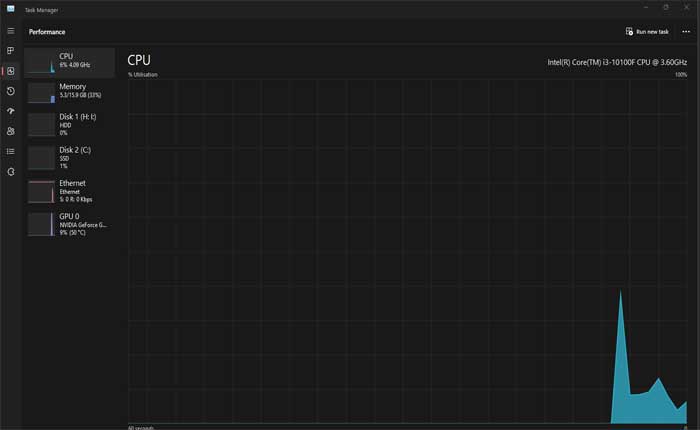
TikTok을 사용하는 동안 CPU, 메모리, 네트워크 리소스 사용량을 확인하세요.
높은 리소스 사용량은 문제를 나타낼 수 있습니다.
리소스가 부족한 프로세스를 식별한 경우 불필요한 프로그램이나 브라우저 탭을 닫아 리소스를 확보하는 것이 좋습니다.
방법은 다음과 같습니다.
- Ctrl + Shift + Esc를 누르거나 작업 표시줄을 마우스 오른쪽 버튼으로 클릭하고 “작업 관리자.”
- 작업 관리자에서 “성능” 탭.
- CPU 사용량 그래프를 확인하세요.
- 높고 지속적인 CPU 사용량은 프로세서가 작업을 처리하는 데 어려움을 겪고 있음을 나타낼 수 있습니다.
- 메모리 사용량 섹션을 살펴보세요.
- 컴퓨터에 사용 가능한 RAM이 부족한 경우 느린 페이지 파일을 사용하기 시작하여 성능 문제가 발생할 수 있습니다.
- 네트워크 관련 문제가 발생하는 경우 다음으로 이동하세요. “성능” 탭을 클릭하여 네트워크 사용량 그래프를 확인하세요.
- 리소스가 부족한 프로세스 식별:
- 에서 “프로세스” 탭에서 CPU 및 메모리 사용량과 함께 실행 중인 모든 프로세스 목록을 볼 수 있습니다. 특정 프로세스가 비정상적으로 많은 양의 리소스를 사용하고 있는지 확인합니다.
시스템 리소스를 모니터링하면 성능 문제의 원인이 무엇인지 확인할 수 있습니다.
TikTok 지원팀에 문의:
위의 해결 방법 중 어느 것도 효과가 없다면 TikTok 지원팀에 문의하여 문제를 보고해야 할 수도 있습니다.
그들은 구체적인 지침을 제공하거나 진행 중인 문제를 알고 있을 수 있습니다.

